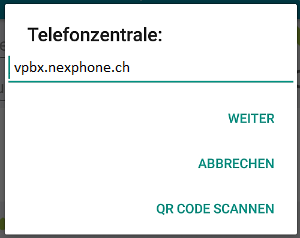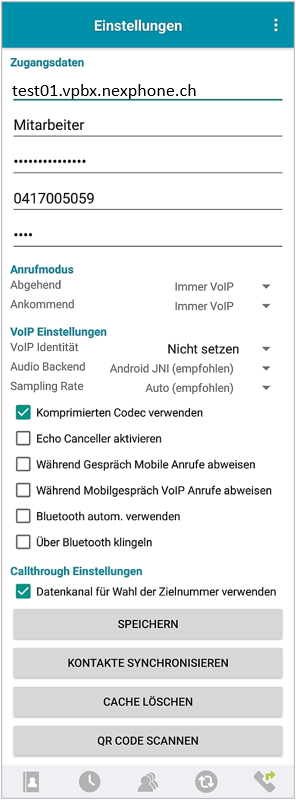App auf Android einrichten
Wenn Sie ein Android Smartphone oder Tablett benutzen, finden Sie hier nützliche Hinweise.
Einrichten Android
Wenn Sie die App zum ersten Mal starten, werden Sie gefragt ob die App auf Ihre Kontakte zugreifen darf.
Wenn Sie Anrufe aus Ihren Kontakten tätigen wollen drücken Sie Zulassen.
Sie werden auch darauf hingewiesen, dass die Datenverbindung Ihres Smartphone genutzt wird, drücken Sie hier Fortfahren wenn Sie die App nutzen wollen.
Vor der ersten Nutzung der App benötigen Sie die Zugangsdaten.
QR Code
Der einfachste Weg ist über den Zugang zum HPBX unter > Benutzer/Telefone > Callthough > Info-Symbol
Nach der Bestätigung des Hinweises können Sie auf QR Code scannen drücken und diesen einlesen.
Natürlich müssen Sie der App den Zugriff auf die Kamera zulassen und noch bestätigen, dass Sie die App zum Telefonieren nutzen wollen.
Danach erscheint Kontakte erfolgreich geladen, was bedeutet es steht Ihnen das Adressbuch der Telefonanlage zur Verfügung.
manuelle Einrichtung
Für die manuelle Einrichtung benötigen Sie folgende Zugangsdaten:
URL:
URL von Telefonzentrale (HPBX).
Benutzername:
Auf der HPBX unter > Benutzer/Telefone > Zugangsdaten.
SIP Passwort:
Finden Sie am gleichen Ort wie den Benutzernamen.
Einwahlnummer:
Wie oben unter Callthough > Einwahlnummer.
PIN:
Wie Einwahlnummer > PIN.
Danach werden die Kontakte von der Telefonanlage runtergeladen. Kurz noch bestätigen, dass Sie die App zum Telefonieren nutzen wollen und schon können Sie Anrufe tätigen.
Registrierung geht nicht
Falls sich der Client nicht registrieren lässt und der Benutzer / Passwort stimmen, liegt es möglicherweise daran, dass der CTI-Client unter Benutzer/Telefone > Einstellungen im HPBX nicht aktiviert ist.
weitere Einstellungen
Hier sehen Sie als erstes die Zugangsdaten, wie oben beschrieben.
Anrufmodus
Abgehend:
Hier können Sie die abgehenden Anrufe einstellen wie Sie diese tätigen wollen.
Auswahl:
Bei jedem Anruf werden Sie gefragt: VoIP oder Callthrough.
Immer VoIP:
Bei Anrufen aus dem wwmobile App werden die Anrufe automatisch über VoiP gestartet (Standard Einstellung).
Immer Callthrough:
Hier gehen die Anrufe immer über Callthough via Ihrer Telefonanlage.
Ankommend:
Auswahl:
Wie oben, jedoch für ankommende Anrufe.
Immer VoIP:
Wie oben, jedoch für ankommende Anrufe (Standard Einstellung).
Immer Callthrough:
Wie oben, jedoch für ankommende Anrufe.
VoIP Einstellungen
VoIP Identität:
Hier können Sie bestimmen welche Rufnummer Sie dem Angerufenen zeigen möchten. Bei Nicht setzen wird die Nummer verwendet unter > Benutzer > Einstellungen > Angezeigte Nummer.
Die zur Verfügung stehenden Rufnummern bestimmt der Administrator Ihrer Telefonanlage.
Audio Backed:
Je nach Geräte-Typ und Hersteller können Sie hier die Codec Einstellung anpassen und prüfen mit welcher Einstellung sich die Qualität verbessert (Standard Einstellung Android JNI).
Sampling Rate:
Dies dient ebenfalls zur Geräte- bzw. Qualitäts-Anpassung, auch in Zusammenhang mit Headsets.
Komprimierten Codec verwenden:
(Standard Einstellung: Aktiv).
Echo Canceller aktivieren:
(Standard Einstellung: Inaktiv).
Während Gespräch Mobile Anrufe abweisen:
Falls Sie mit dem wwmobile im Gespräch sind, kann ein weiterer Anruf direkt auf Ihr Mobile Phone klingeln. Falls dies nicht gewünscht ist, setzen Sie dies auf aktiv (Standard Einstellung: Inaktiv).
Während Mobilgespräch VoIp Anrufe abweisen:
Falls Sie mit dem Mobile Phone im Gespräch sind, kann ein weiterer Anruf direkt auf Ihr wwmobile Client klingeln. Falls dies nicht gewünscht ist, setzen Sie dies auf aktiv (Standard Einstellung: Inaktiv).
Bluetooth autom. verwenden:
Diese Einstellung ist in Verbindung mit einem Headset gedacht, bei welchem das Gespräch per Knopfdruck am Headset entgegen genommen werden kann (Standard Einstellung: Inaktiv).
Über Bluetooth klingeln:
Bei dieser Einstellung klingelt ein Anruf zusätzlich am Bluetooth-Gerät (Standard Einstellung: Inaktiv).
Callthrough Einstellungen
Datenkanal für die Wahl der Zielnummer verwenden:
Bei einem Anruf über Callthrough kann bei Ausschalten dieser Funktion auf den Datenkanal verzichtet werden.
Zum Beispiel bei einem Anruf aus dem Ausland kann auf die Datenübertragung somit verzichtet werden (Standard Einstellung: Aktiv).